
Όταν εγκαθιστάτε το πρόγραμμα iCloud στον υπολογιστή σαςWindows, ρυθμίζει τον κοινόχρηστο φάκελο σε μια συγκεκριμένη τοποθεσία. Ωστόσο, μπορείτε να μεταφέρετε αυτόν το φάκελο σε άλλη τοποθεσία, ακόμη και σε άλλο κοινόχρηστο φάκελο σύννεφο ή μονάδα δίσκου υποστήριξης.
Μιλήσαμε για την εγκατάσταση του iCloud στα Windows,που στη συνέχεια θα σας επιτρέψει να συγχρονίσετε τη ροή φωτογραφιών σας και να χρησιμοποιήσετε την iCloud Photo Sharing, να διαχειριστείτε το iCloud αποθηκευτικό χώρο σας και ακόμη και να συγχρονίσετε τους σελιδοδείκτες σας Chrome, Firefox και Internet Explorer.
Ο φάκελος iCloud είναι αρχικά εγκατεστημένος στον υπολογιστή σαςΟ φάκελος "Φωτογραφίες των Windows", ο οποίος είναι ένας ειδικός φάκελος που μπορεί να μετακινηθεί από μόνο του. Τούτου λεχθέντος, εάν θέλετε να μετακινήσετε απλά το φάκελο iCloud photos, τότε μπορείτε να το μεταφέρετε σε άλλη τοποθεσία εκτός από το φάκελο "Φωτογραφίες".
Για να μετακινήσετε το φάκελο Photos iCloud, ανοίξτε πρώτα την εφαρμογή. Παρατηρήστε δίπλα στο "Φωτογραφίες" υπάρχει ένα κουμπί "Επιλογές ...", το οποίο πρέπει να κάνετε κλικ.

Εδώ μπορείτε να απενεργοποιήσετε το "My Photo Stream" και"ICloud Photo Sharing" αλλά αυτό που θέλουμε να εστιάσουμε είναι το "iCloud Photos location:" στο κάτω μέρος του πλαισίου διαλόγου. Κάντε κλικ στην επιλογή "Αλλαγή ..." για να μετακινήσετε το φάκελο Φωτογραφίες iCloud σε μια νέα θέση.

Αυτοί οι άνετοι χρήστες με Windows θα είναι περισσότεροι απόεξοικειωμένοι με το επόμενο βήμα. Θα χρειαστεί να αναζητήσετε ένα νέο φάκελο στον οποίο θέλετε να μετακινήσετε το φάκελο Photos iCloud. Σε αυτήν την περίπτωση, μεταφέρουμε το φάκελο των φωτογραφιών μας από τη θέση Dropbox, στο φάκελο iCloud Drive, στον φάκελο χρηστών.
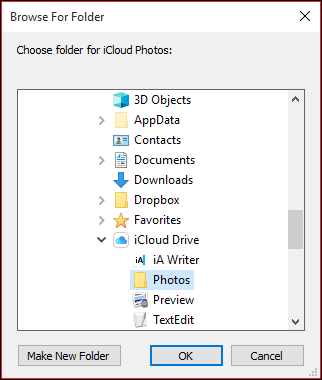
Αφού κάνετε κλικ στο "OK" θα επιστρέψετε στοΕπιλογές φωτογραφιών. Θα χρειαστεί να κάνετε ξανά κλικ στο "OK" για να επιβεβαιώσετε πλήρως την αλλαγή της θέσης σας. Μόλις το κάνετε, ο φάκελος iCloud Photos θα μετακινηθεί στον νέο φάκελο ή μονάδα δίσκου.

Εάν πληρώνετε πραγματικά για το iCloud, τότε είστεσίγουρα θα έχουν περισσότερες φωτογραφίες για να το αποθηκεύσετε. Ενώ το iCloud είναι ιδανικό για κεντρικά νοικοκυριά της Apple, μπορεί επίσης να θέλετε να μοιράζεστε στοιχεία από τον υπολογιστή σας μαζί του.
Με αυτή την έννοια, έχει νόημα να μετακινήσετε τοφάκελο σε κάτι σαν ένα φάκελο Dropbox ή OneDrive, ώστε να μπορείτε να έχετε πρόσβαση στις φωτογραφίες σας iCloud σε πολλές συσκευές. Εάν δεν είστε σίγουροι για το ποια υπηρεσία cloud είναι κατάλληλη για εσάς, σας συνιστούμε να διαβάσετε την κατανομή μας για το θέμα.
Ελπίζουμε ότι βρήκατε αυτό το άρθρο χρήσιμο. Αν έχετε οποιεσδήποτε ερωτήσεις ή σχόλια που θέλετε να προσθέσετε, αφήστε τα σχόλιά σας στο φόρουμ συζήτησής μας.








